Excel-makron är bara kopplade till arbetsboken där de skapas. Det är dock inte nödvändigt att återskapa ett bra makro i en annan arbetsbok för att tillämpa samma åtgärder. Makron kan kopieras, flyttas eller göras tillgängliga för andra arbetsböcker.
Dricks
När du arbetar med makron i Excel 2013 bör fliken Utvecklare vara aktiv på Excel-bandet.
Kopiera ett makro från en arbetsbok till en annan
Det kanske enklaste sättet att "importera" ett makro från en arbetsbok till en annan är att använda Kopiera och klistra in.
Dagens video
Steg 1: Visa makrot
Välj Utvecklare fliken och klicka på Makron för att visa dialogrutan Makro.
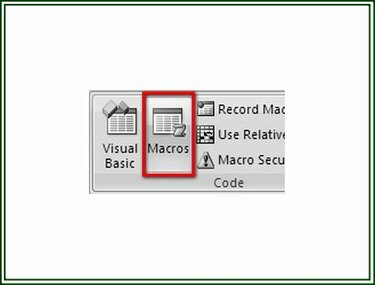
Bildkredit: Ron Pris
Steg 2: Välj makrot
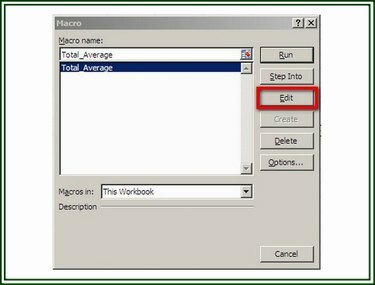
Bildkredit: Ron Pris
I dialogrutan Makro väljer du makro du vill visa i Visual Basic-redigeraren (VB) och klicka på Redigera för att visa makrots VBA-kod.
Dricks
Du kan också trycka på "ALT"-tangenten och "F11"-tangenten samtidigt (ALT+F11) för att öppna VB-redigeraren var som helst i en Excel-arbetsbok.
Steg 3: Kopiera VBA-koden
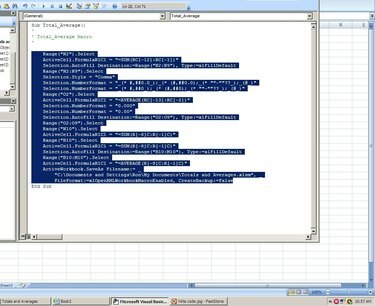
Bildkredit: Ron Pris
I VB-editorn, välj endast programmeringskodsatserna för makrot; inkludera inte makrots titel eller sista raden. Klicka på Redigera och välj Kopiera från rullgardinsmenyn för att kopiera den markerade koden.
Steg 4: Klistra in koden
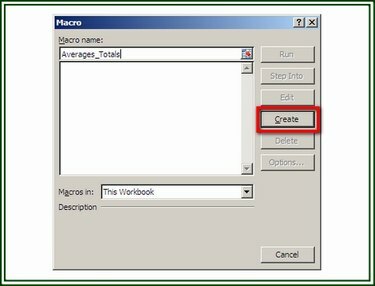
Bildkredit: Ron Pris
Öppna arbetsboken som makrot ska läggas till. På fliken Utvecklare klickar du på Makron knapp. Tilldela ett namn till makrot och klicka sedan på Skapa för att visa VB-redigeraren. När VB-editorn öppnas, placera markören på den tomma raden mellan de två påståendena. Klicka på Redigera och välj Klistra från rullgardinsmenyn för att infoga den kopierade koden. Klicka på Fil och Spara för att spara arbetsboken och makrot.
Exportera och importera ett makro
Den här metoden skapar en VB-kodfil (BAS-fil) som kan exporteras så att den kan importeras till andra Excel-arbetsböcker.
Steg 1: Exportera ett makro
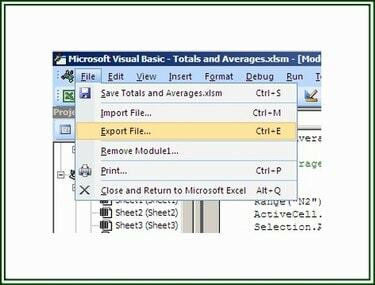
Bildkredit: Ron Pris
Öppna VB-editorn och visa det makro du vill exportera. Klicka på Fil och välj Exportera fil.
Steg 2: Spara filen

Bildkredit: Ron Pris
I dialogrutan Filspara, navigera till mappen där filen ska sparas, namnge filen och klicka på Spara. Filen är nu tillgänglig för att importeras till andra arbetsböcker.
Steg 3: Importera BAS-filen
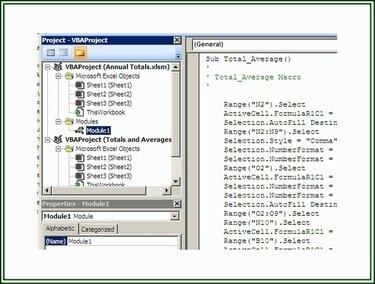
Bildkredit: Ron Pris
För att importera en BAS-fil och lägga till den i ett arbetsboksprojekt, välj fliken Utvecklare och klick på Visual Basic-knappen för att öppna VB-redigeraren. Klicka på i VB-redigeraren Fil och klicka sedan Importera fil för att visa dialogrutan Importera fil. Navigera till lämplig mapp och Välj filen som ska importeras. Klick Öppen för att importera filen.
Skapa den personliga makroarbetsboken
När Excel startar öppnas en Personal.xlsb-fil, om den finns, som en dold arbetsbok. Den här filen innehåller makron som är tillgängliga för alla Excel-arbetsböcker som körs på en dator. Att skapa en Personal.xlsb-fil tillhandahåller ett makrobibliotek med makron som är tillgängliga på den datorn.
Steg 1: Skapa filen Personal.xlsb
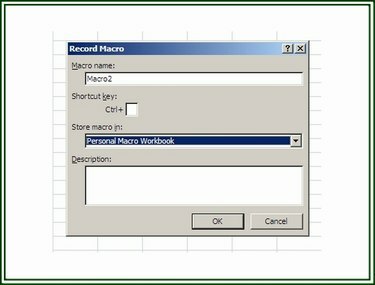
Bildkredit: Ron Pris
För att skapa filen Personal.xlsb, öppna en Ny arbetsbok i Excel. På Utvecklare fliken, klicka på Spela in makro knappen för att visa Spela in makro dialog ruta.
Steg 2: Spela in ett makro
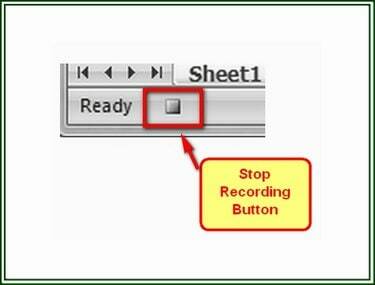
Bildkredit: Ron Pris
Tilldela ett namn till makrot och välj sedan Arbetsbok för personlig makro på alternativet "Lagra makro som". Klick OK för att starta inspelningen. Utför åtgärderna som ska inkluderas i makrot. När åtgärderna är klara klickar du på Stoppa inspelning på fliken Utvecklare eller klicka på Stoppa inspelning knappen på statusfältet i det nedre vänstra hörnet av arbetsboken.
Steg 3: Spara filen Personal.xlsb

Bildkredit: Ron Pris
Efter att ha slutfört makrot, klicka på Visual Basic-knappen på fliken Utvecklare för att öppna VB editor. Välj VBAPROJECT (PERSONAL.XLSB) i Projekt rutan. Klicka på Fil och sedan Spara PERSONLIG.XLSB alternativ.



